Как да напиша формула в Excel

- 3890
- 922
- Lowell Altenwerth
Редакторът на таблиците на Microsoft Excel има много широк набор от възможности за решаване на проблеми с различни трудности в различни области на дейност. Благодарение на това Excel стана толкова популярен сред потребителите по света. Едно от основните умения в работата с програмата е да се провеждат най -простите изчисления и математически операции. В тази статия ще анализираме подробно как да извършим добавяне, изваждане, умножение и разделение в Excel. Да започваме! Отивам!

Математическите операции се извършват без използването на калкулатора
Всички изчисления в Excel се основават на изграждането на прости формули, с които ще бъде изчислена програмата. Първо трябва да създадете таблица със стойности. Моля, обърнете внимание, че всяка таблица на таблицата има свой собствен адрес, който се определя от буквата и цифра. Всяка буква съответства на колоната и всяка цифра е линия.
Нека започнем с най -простите операции - добавяне и изваждане. За да добавите числа, можете да използвате функцията SO "Autosumma". Удобно е тя да използва в случаите, когато е необходимо да се изчисли количеството числа, които са подред в един ред в един ред, колона или в областта, която сте подчертали. За да използвате този инструмент, отидете в раздела Formula. Там ще намерите бутона "Autosumma". След като подчертахте секцията на таблицата със стойностите, които трябва да бъдат сгънати, щракнете върху бутона „Autosumma“. След това ще се появи отделна клетка, съдържаща резултата от изчислението. Това беше първият подход.
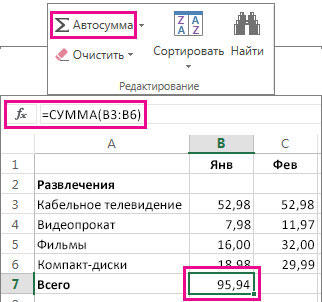
Вторият подход е, че формулата за изчислението се прилага ръчно. Да предположим, че сте изправени пред задачата да изчислите количеството на разпръснатите числа според таблицата. За да направите това, направете активна (щракнете върху него с левия бутон на мишката), в която искате да поставите резултата от изчислението. След това поставете знака "=" и се редувайте Въведете адреса на всяка клетка, съдържанието на което трябва да бъде натиснато, да не забравяте да поставите знака "+" между тях. Например, трябва да получите: "= A1+B7+C2+B3+E5". След въвеждането на адреса на последната клетка, щракнете върху клавиатурата Enter и ще получите сумата от всички забележителни номера. Не е необходимо да въвеждате всеки адрес ръчно. Достатъчно е да щракнете върху конкретна клетка и в полето за формулите, нейният адрес ще се покаже незабавно, поставен след него "+" и преминете към следващия.

Има друг подход - използването на функцията „Специална вложка“. Този метод е удобен с това, че ви позволява да обобщавате данните от няколко отделни таблици, при условие че всичките им колони са еднакви. Първо, създайте консолидирана таблица, в която ще вмъкнете копирани данни. Маркирайте числата на една таблица и ги поставете в резюмето, след което отидете същото със стойностите на втората таблица, само този момент щракнете върху клетката с десния бутон на мишката и изберете елемента „Специална вмъкване“. В прозореца, който се отваря в стойностите на стойностите на "вмъкване", и в секцията "Операция" изберете сгъване. В резултат на това са представени всички данни.
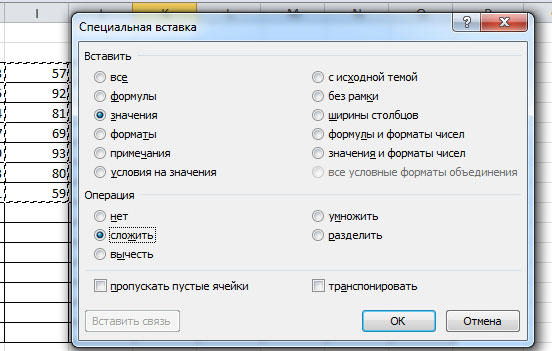
Извличането в Excel се извършва по същия начин като добавянето. Ще трябва да въведете формулата, което показва необходимите клетки, само вместо знака "+" се поставя между адресите "-".
За да умножите числата в Excel, напишете формулата, като маркирате необходимите данни и поставяте знак между тях "*". Формулата ще има следния изглед: "= A3*A7*B2".
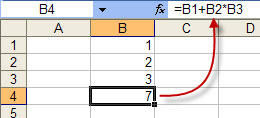
Отделът е направен по подобен начин, използва се само знакът "/". Можете също да извършите няколко аритметични операции наведнъж. Формулите са изградени според математическите правила. Например: "= (B2-B4)*E8/(A1+D1)*D4". Формулата, която сте изградили, може да бъде някаква сложност, основното е да не забравяте основните математически правила, така че изчислението да бъде завършено правилно.
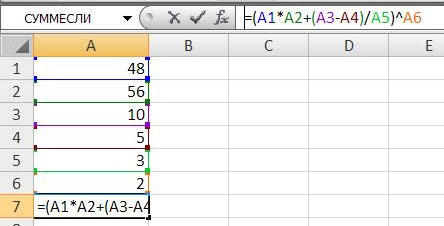
Имайки уменията на прости аритметични изчисления в програмата на Microsoft Excel, вече можете да опростите процеса на решаване на някои проблеми и да спестите време. Exel ви позволява да решавате сложни уравнения, да извършвате инженеринг и статистически анализ. Постепенно овладявайки основните функции и инструменти на програмата, ще се научите да извършвате все повече и повече операции в редактора на Excel. Напишете в коментарите дали статията ви е помогнала да се справите с възникналите проблеми и да споделите опита си с други потребители.
- « Прехвърляне на линии в една клетка
- Инсталиране и премахване на парола на файл с думи, забрана за гледане или редактиране »

